Le point de récupération Windows 7/8/10 est une entrée (distribuée) des fichiers les plus importants pour le fonctionnement du système, par exemple, tels que le registre. Lorsque vous travaillez sur un ordinateur, des actions erronées et même mortelles sont souvent effectuées, après quoi le système commence à travailler instable, ou non du tout est chargé. Nous pouvons supposer cela comme nous nous-mêmes, en établissant divers programmes pilote et virus.
Malgré toute la facilité de création de points de récupération et de restauration avec leur aide à un état plus précoce du travail, de nombreuses personnes ne connaissent pas une telle opportunité, sans savoir, mais ne pas utiliser. Les points de contrôle de récupération sont créés par le système régulièrement, ainsi que lors de l'installation de pilotes.
Paramètres de protection du système
Il est important de comprendre que lors de la création de points, le principal fichiers système et les paramètres du système, dans lequel logiciel installéLa musique et les films ne sont pas sauvés. Restaurer fichiers distants En outre, cela ne fonctionnera pas. Pour ce faire, vous devez utiliser la fonctionnalité "Version de fichier précédente". En d'autres termes, le point de récupération en aucun cas ne remplace le système de sauvegarde à part entière.
Pour travailler un système de points de récupération, une fonction doit être activée pour activer ou vérifier la fonction, la fonction ou ne pas cliquer sur clic-droit sur "mon ordinateur" sur le travail fenêtres de table et choisissez "Propriétés" ou appuyez simplement sur la touche Hot "Win + Pause"
Dans la fenêtre qui s'ouvre, nous devons choisir une "protection du système". Une fenêtre s'ouvrira, où nous pouvons voir l'état actuel: sur le disque "C:"Lorsque le système est installé, la protection est activée.

Par le bouton "Configurer", nous pouvons modifier les paramètres de sécurité système de ce disque.

Ici, nous pouvons choisir ce qu'il faut épargner exactement aux points de récupération:
- Paramètres du système I. versions précédentes Des dossiers
- Seulement les versions précédentes des fichiers
- Désactiver la protection du système
Il vaut mieux changer tout et laisser les paramètres système d'enregistrement par défaut et les versions précédentes des fichiers. Si vous désactivez la protection du système, la fonction «Versions de fichier précédente» est également désactivée pour le disque sélectionné. Dans Windows 10, vous ne pouvez activer ou désactiver la protection.
Ci-dessous dans cette fenêtre peut être limitée volume maximum L'espace disque utilisé pour enregistrer des points, qui est défini comme un pourcentage. Installez combien ce n'est pas dommage, mais il est conseillé de mettre de 15% . Si la limite installée est dépassée, les points seront créés, mais en supprimant obsolète.
Pour effacer le disque de tous les points de récupération créés précédemment, vous pouvez appuyer sur le bouton. "Effacer". Il existe une occasion alternative, par exemple. Les versions de fichier précédentes seront également supprimées lorsque la limite est dépassée.
Création d'un nouveau point de récupération du système
Donc, nous voulons installer nouveau programme Ou le conducteur, ou peut modifier les paramètres système importants et pour vous renforcer à rouler. Cliquez sur "Créer" et utilisez l'assistant Entrez le nom du point de récupération. Après une courte attente, notre point est prêt, maintenant nous le pouvons si nécessaire.
 Pour démarrer le maître des points de récupération, vous pouvez simplement composer les premiers mots de la barre de menus de recherche et le programme sera automatiquement trouvé.
Pour démarrer le maître des points de récupération, vous pouvez simplement composer les premiers mots de la barre de menus de recherche et le programme sera automatiquement trouvé.

Que faire si les points de récupération disparaissent
Cela peut se produire pour plusieurs raisons:
- Les points sont créés, mais le système est nettoyé et propre, tel que Freepace, CCleaner. Des utilitaires similaires vifient mieux de configurer manuellement.
- Sur les ordinateurs portables, les points d'épargne automatiques ne se produiront pas lors de l'alimentation de la batterie afin d'économiser de l'énergie.
- Sur les sections avec des systèmes de fichiers FAT et FAT32, cela ne fonctionnera pas non plus. Celles-ci systèmes de fichiers Ne prenez pas en charge la copie d'ombre et ne stockez pas d'informations sur les modifications apportées aux fichiers.
- Si vous avez deux systèmes d'exploitation installés, alors avec chaque lancement du Younger OS, tous les points créés dans Windows 7/8/10 seront supprimés, considérez ceci. Vous pouvez le réparer en faisant une section inaccessible à Windows XP.
La restauration du système joue un rôle important. En utilisant cette fonction, l'ordinateur peut être amené dans l'état de fonctionnement après les défaillances du système critiques. Par exemple, si l'utilisateur a mis à jour le pilote, configuré ou installé le programme, après quoi le système a commencé à fonctionner instable, (ou sur-la-sur-la-OS arrêté chargé) de la récupération aidera à corriger les erreurs critiques. Windows 7 Spécifiquement, pour ces objectifs crée régulièrement des points de récupération à toute personne peut utiliser les paramètres du système d'exploitation à l'état de fonctionnement à un certain point. Mais il est préférable de savoir comment créer un point de récupération dans Windows 7 vous-même retourner le système à un état quand elle a travaillé dans mode optimal. Cette procédure prend quelques minutes, mais cette étape sauvera l'horloge pour réinstaller système opérateurSi elle s'est arrêtée entièrement chargée ou ne peut pas être corrigée dans les paramètres.
Création indépendante d'un point de récupération
Il faut immédiatement dire qu'une telle procédure est effectuée de manière égale pour Windows 7, 8, 8.1, 10 et cette instruction sera utile pour tout le monde, qui n'a pas été installé.
Donc, pour effectuer cette opération, procédez comme suit:
- cliquez sur les boutons Win + R pour appeler la fenêtre "Exécuter" et entrez le contrôle / nom Microsoft.System (une alternative à cette opération peut servir de pression sur le PCM par "My Ordinateur" et la sélection de la chaîne "Propriétés");
- suivez le lien "Protection du système";

- dans la fenêtre suivante, vous devez cliquer sur l'onglet "Protection du système" d'affichage. paramètres autorisés;

- dans le domaine des disques disponibles, vous devez sélectionner exactement celui sur lequel votre système d'exploitation actuel est installé (certains utilisateurs installent plusieurs opérations, qui peuvent être placées sur différents disques, mais par défaut, Windows détermine indépendamment la section que vous devez sélectionner);
- dans une nouvelle fenêtre, le système d'exploitation demandera à l'utilisateur de définir un nom unique pour le point de récupération, entrez-le;
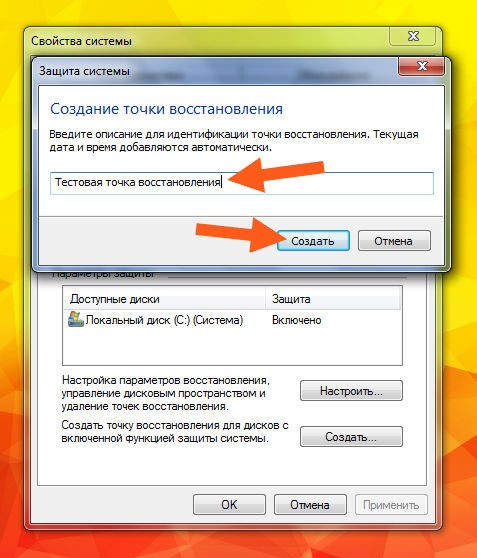
- après avoir cliqué sur le bouton "Créer", le processus sera démarré;

- si tout s'est passé avec succès, le système informera que l'opération est terminée.

Si le point de récupération est créé, il est important de savoir comment rétablir les paramètres et apporter au système d'exploitation à la condition de fonctionnement. Pour ça:
- dans la fenêtre "Exécution" (appelée à l'aide de la commande Win + R), entrez la commande de contrôle / nom Microsoft.System;

- cliquez sur l'onglet "Protection Système" et cliquez sur le bouton de réparation.

- dans une nouvelle fenêtre, la possibilité de sélectionner le point de récupération optimal sera donnée (déterminée par le système) ou la définition indépendante de ce paramètre;

- dans la liste affichée, sélectionnez le point de récupération créé par vos efforts (s'il n'y a pas de cas, cochez la case à la case "Afficher les autres points de récupération") et cliquez sur "Suivant";

- après avoir cliqué sur "prêt" et confirmez cette procédure, l'outil de récupération commencera à fonctionner.



Après avoir exécuté la procédure, vous verrez un message dans le bureau dans lequel il sera indiqué, tout s'est passé avec succès et les documents personnalisés n'ont pas été supprimés.

Ces actions simples aideront à économiser beaucoup de temps avec un système d'exploitation complet de réinstalgie et de revenir paramètres optimauxqui garantissent la stabilité du travail et une efficacité maximale.
Vous devez également noter que ce point de récupération peut être utilisé lorsque le système d'exploitation a cessé et chargé du tout. Exécutez le processus d'installation du système d'exploitation avec disque d'installation Ou des lecteurs flash et sur une étape spécifique, sélectionnez la restauration, au lieu d'une réinstallation complète.
En contact avec
Parfois, il y a des problèmes lorsque vous travaillez avec un ordinateur et que vous devez donc faire un point restauration de Windows 7. Et comment le rendre écrit ci-dessous.
Comment créer un point de récupération dans Windows 7
- Ouvrez le menu Démarrer. Tapez le champ apparu pour rechercher "Créer un point de récupération". En haut, il y aura un élément de menu approprié (icône avec un moniteur et avec une aube dedans). Cliquez dessus avec le bouton gauche de la souris.
- En conséquence, vous entrez dans les "propriétés du système", Onglet "Protection du système". Vous devez sélectionner le bouton gauche de la souris avec la protection activée et appuyez sur la première touche ci-dessous cette fenêtre - "Créer".
- Grâce au bouton "Configurer", vous pouvez pré-modifier les paramètres de protection du système. Tout d'abord, il est nécessaire d'allouer espace disque sous les points de récupération. Habituellement, 500 mégaoctets suffisent avec intérêt pendant plusieurs mois. Dans le menu "ci-dessus", il est possible de spécifier les paramètres système soumis au stockage au point de récupération. Valeur recommandée - "Restaurer les paramètres du système et les versions de fichier précédentes". En pratique, cela signifie que leurs versions initiales sont renvoyées à la place des fichiers système modifiés les plus importants et les buissons du registre sont remplacés à la date et à l'heure de leur archivage. Comme solution alternative Ici, vous pouvez spécifier que le programme de récupération enregistre des fichiers système exceptionnellement, contourner les paramètres de registre ou désactiver la protection (il n'est pas recommandé catégoriquement).
- La boîte de dialogue apparaîtoù il sera nécessaire de définir le nom du point de récupération. Il est préférable de définir la date comme nom et l'heure actuelle. Cliquez sur OK". Les éléments suivants apparaissent que le système est restauré.
- Vous pouvez voir votre point de récupération à travers le bouton "Restaurer".. Dans la boîte de dialogue qui s'ouvre, spécifiez "Sélectionner un autre point de récupération". Suivant sera affiché liste complète "sauvegardes" existantes créées à la fois dans le manuel et dans modes automatiquesEt vous verrez son point de récupération.
Pour protéger contre les problèmes auxquels l'installation de logiciels ou de matériel, et qui peut effectuer le fonctionnement du système instable, Windows 7 est proposé le programme de restauration du système. La tâche de ce programme a l'air assez simple, mais aussi très logique et consiste dans la création périodique des points de récupération de Windows 7, chacun d'entre eux inclut des fichiers de tous les programmes actuellement installés, les paramètres actuels du registre système et d'autres données système importantes.
En raison de cela, en cas de problème dû à l'installation d'un programme ou d'un équipement, le programme restauration du système vous permet de renvoyer facilement le système à l'état dans lequel il a été avant l'installation. Le système de restauration du système crée automatiquement des points de récupération dans les conditions énumérées ci-dessous.
- Toutes les 24 heures. Un tel point s'appelle un point de contrôle du système et défini une fois par jour si l'ordinateur est en état de fonctionnement. Si l'ordinateur ne fonctionne pas, le point de contrôle du système est créé lorsque l'ordinateur est activé (à condition que le moment de l'installation précédente du point de contrôle a passé au moins 24 heures).
- Avant d'installer certaines applications. Quelques nouvelles applications (surtout ce qui est fourni dans bureau de l'emballage. 2000 et plus) déjà conscient de l'existence de l'utilitaire de restauration du système et ils offriront donc de créer un point de récupération avant l'installation.
- Avant d'installer un patch du site Windows Update.. L'utilitaire de récupération du système crée toujours un point de récupération avant d'installer un correctif, effectué comme manuellement via le site de mise à jour Windows, et automatiquement par option de mise à jour automatique.
- Avant d'installer le pilote de périphérique non signé. Lors de l'installation non signée pilotes Windows 7 Affiche une boîte de dialogue avec un message d'avertissement approprié. Si l'utilisateur décide toujours de passer à autre chose, le point de récupération doit être créé avant d'installer le pilote.
- Avant de restaurer des fichiers de sauvegardes . Dans le cas de l'utilisation du programme offert dans Windows 7 copie de la réserve Pour restaurer un ou plusieurs fichiers à partir de sauvegardes, l'utilitaire de récupération du système crée également un point de récupération au cas où cette procédure entraîne des dommages aux fichiers système.
- Avant de retourner à la configuration du système précédent à l'aide du programme de restauration du système. Parfois, la procédure de récupération de configuration jusqu'à ce que l'état précédent n'élimine pas problème actuel Ou même conduit à l'émergence d'un certain nombre d'autres problèmes. Par conséquent, le système restaurer le système crée un point de contrôle immédiatement avant le début du processus de récupération pour tout ce que quelque chose ne va pas, l'opération de récupération pourrait être annulée.
Création d'un point de récupération manuelle
Le système de restauration utilitaire également vous permet de créer des points de récupération et manuellement. Les étapes que vous devez ressembler à ceci.
- Cliquez sur le bouton DémarrerEntrez le point de récupération dans le champ de recherche, puis sélectionnez l'option dans la liste des résultats de la recherche. Apparaîtra dans la boîte de dialogue Propriétés du systèmedans lequel l'onglet sera ouvert Protection du système.
- Par défaut, les points de récupération sont automatiquement créés sous Windows 7 uniquement pour disque. S'il existe d'autres disques dans le système et le désir, les points de récupération sont également créés automatiquement pour eux, sélectionnez les options de disque dans la liste Paramètres de protection, cliquez sur le bouton Configurer, activez les paramètres du système de restauration et les versions de fichier précédentes et cliquez sur OK. bouton.
- Cliquez sur le bouton CréerPour afficher la boîte de dialogue Créer un point de récupération.
- Entrez la description d'un nouveau point de récupération et cliquez sur le bouton. Créer. Le programme de restauration du système créera un nouveau point de récupération et affiche une boîte de dialogue avec l'information sur ce message.
- Cliquez sur le bouton Fermer pour revenir à la boîte de dialogue Propriétés du système.
- Cliquez sur le bouton d'accord.


Si vous devez créer des points de récupération, cela est assez souvent nécessaire, effectuez toutes ces étapes à chaque fois fastidieuses. Dans de telles circonstances, il est beaucoup préférable d'utiliser un script spécial qui vous permet de créer instantanément un point de récupération.
Script avec lequel vous pouvez créer instantanément un nouveau point de récupération
Si wscript.arguments.count \u003d 0 alors
Installez objshell \u003d CreateObject ("shell.application)
objshell.shelexecute "wscript.exe", chr (34) & wscript.scriptfulforme & chr (34) & "run", "runas", 1
encore
GetObject ("WinMGMTS: \\\\\\\\ root \\ Par défaut:. Systemrestore"). CreaterestOpoint InputBox ("Entrez la description du point de récupération:", "Créer un point de récupération - Tutoriel.com rapide"), 0, 100
Msgbox ("point de récupération créé!")
Fin si
Il est important d'attirer l'attention sur le fait que ce script devrait être lancé sur le nom du compte administrateur. Dans ce scénario, vous avez d'abord avec WMI (Windows Management Instrumentation), la classe SystemRestore est renvoyée, une boîte de dialogue s'affiche avec une invitation à saisir une description d'un nouveau point de récupération, à l'aide de laquelle la méthode CreeaterestOpoint est effectuée, après quoi le Les résultats sont vérifiés et la boîte de dialogue s'affiche et la boîte de dialogue Information est affichée. Si vous souhaitez créer un point de récupération.
Windows 7 fournit aux utilisateurs caractéristique commode Retournez au point de contrôle, vous permettant de restaurer rapidement le système après une défaillance. Mais, malgré sa simplicité, la procédure de restauration provoque parfois des difficultés. Le problème le plus courant est de rechercher un point de récupération approprié.
Voir les points accessibles
Si vous souhaitez rouler le système, vous aurez besoin d'une liste contenant toutes disponible. points de contrôleSélectionner une date appropriée. Obtenir des informations telles que Windows d'arrière-plan aidera l'outil de récupération du système intégré. Il est plus facile de le trouver dans le menu "Démarrer".
Après avoir démarré la fenêtre de récupération, une liste avec les marqueurs de contrôle apparaîtra à laquelle vous pouvez rouler des fenêtres. Pour voir tous les points, cliquez sur "Afficher les autres". La liste affichera les points créés par Windows automatiquement ainsi que les étiquettes que vous avez spécifiées manuellement. Dans la colonne "Type", vous pouvez voir qui est l'auteur de la balise. Faites attention à la description - il est utile de comprendre quels changements seront effectués après le retour du système (si le point est créé automatiquement). 
Assurez-vous d'exécuter "Recherche de programmes concernés" - Cette fonctionnalité vous aidera à déterminer quelles applications seront ajoutées / supprimées à la suite de la récupération de Windows.
Voir tous les points de récupération peuvent également être dans CCleaner:

Une liste de tous disponibles points Windows Avec la date de leur création. Vous pouvez contrôler les balises en supprimant des points supplémentaires (inaccessible à Supprimer ne sera que la dernière fois pour créer un point).
Information de volume du system.
Les coches sont affichées lorsque l'outil de restauration du système standard est lancé et l'utilitaire CCleaner est détecté. Mais où sont les points physiquement disposés?
Les fichiers de récupération sont stockés dans dossier système Information de volume du system. Il est à la base de chaque partition du disque dur et est créée automatiquement lorsque la fonction de protection du système est allumée. Cependant, pour entrer à l'intérieur du catalogue ne fonctionnera pas - vous devez d'abord le rendre visible, puis obtenir des droits spéciaux.

Ouvrez l'ordinateur et allez à la section sur laquelle le système est activé. Tu verras système de dossiers Informations de volume, mais vous n'entrerez pas à elle - en essayant de mettre en œuvre entrée Windows Signalez que l'emplacement n'est pas disponible et que vous êtes refusé l'accès. 
Si vous souhaitez voir les fichiers dans lesquels les points de récupération sont stockés, vous devrez doter votre compte par des droits spéciaux:

La fenêtre Éléments d'autorisation s'ouvre. Ici, vous devez spécifier plusieurs paramètres d'accès:

Après avoir appuyé sur la touche "OK", votre compte Il apparaîtra dans la liste "Autorisations". Cela signifie que vous pouvez maintenant ouvrir le répertoire d'informations du volume du système et voir ce qui y est situé. 






